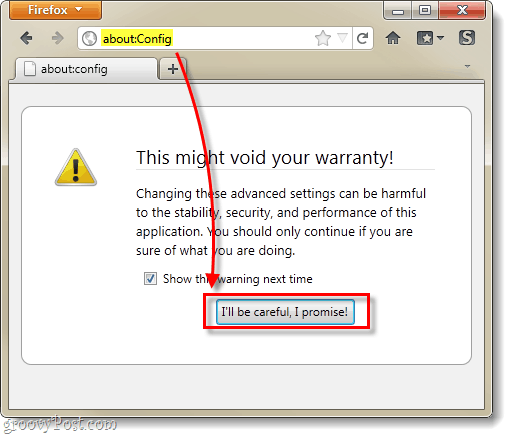Kako narediti pregledni ukazni poziv Windows 10
Microsoft Windows 10 / / March 18, 2020
Če veliko uporabljate ukazno vrstico, ste morda naveličani privzetega videza oken ukaznega poziva. Stvari spremenite tako, da postanejo pregledne.
Če veliko uporabljate ukazni poziv, boste morda utrujeni od privzetega videza okna poziva. Pokazali smo vam kako prilagoditi poziv v starejših različicah sistema Windows. V sistemu Windows 10 lahko še vedno prilagodite njen videz in ga naredite pregleden.
V Windows 10 naredite ukazni poziv pregleden
Zaženite ukazni poziv tako, da pritisnete tipko Windows in vrsta:
cmd in pritisnite Enter ali ga izberite med skriti uporabniški meni. Ko se odpre, z desno miškino tipko kliknite zgornjo obrobo in izberite Lastnosti.
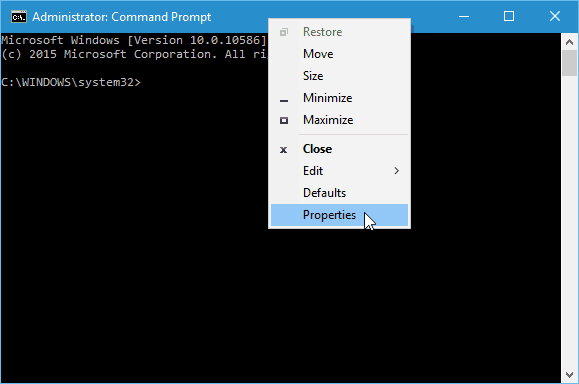
Na zavihku Možnosti se prepričajte Uporabite starejšo konzolo polje na dnu ni označeno (privzeto bi moralo biti).
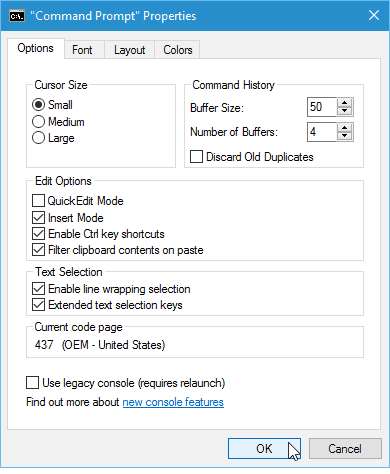
Nato pojdite na zavihek Barve in na dnu lahko prilagodite drsnik motnosti, da dobite želeni učinek preglednosti. Seveda je tukaj tudi to, kje lahko spremenite barvo ozadja zaslona in potegnete besedilo.
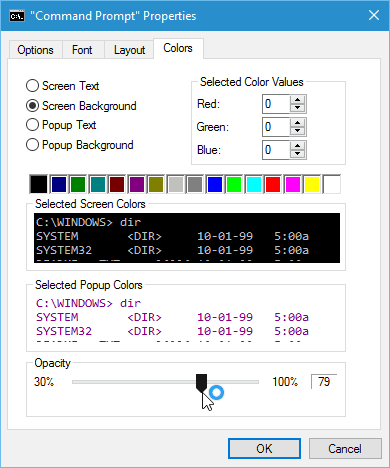
To je to. Zdaj ga lahko prilagodite, kako želite, da izgleda. Spodnji posnetki zaslona so le nekaj primerov, kaj lahko storite.
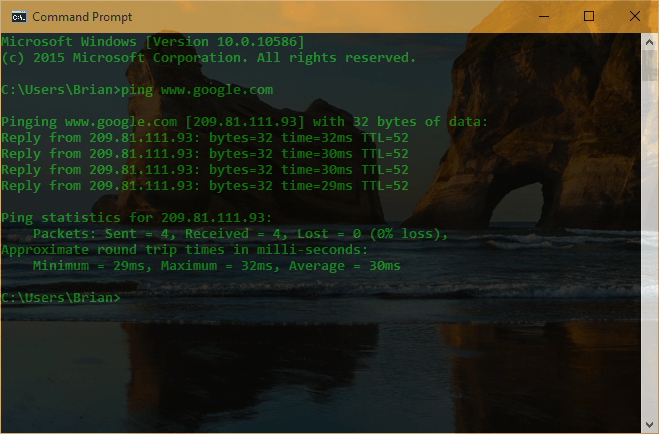
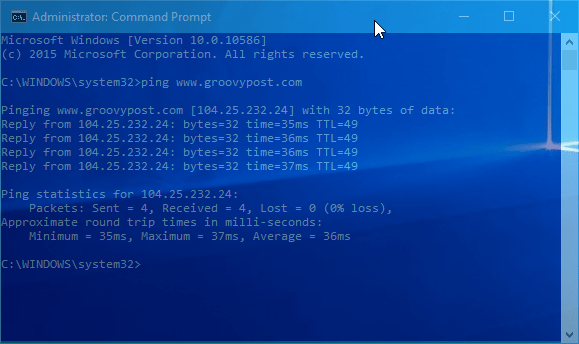
Ko dobite videz, ki vam je všeč, se prepričajte, da z desno miškino tipko kliknete zgornjo obrobo in izberete Privzete vrednosti in vključite te nastavitve. V nasprotnem primeru se bo naslednjič, ko boste sprožili poziv, vrnil na dolgočasno črno-belo privzeto.
Prav tako je treba opozoriti, da če želite prilagoditi preglednost med uporabo, lahko uporabite naslednje bližnjice na tipkovnici:
- Povečati preglednost: Ctrl + Shift + Plus (+)
- Zmanjšajte preglednost: Ctrl + Shift + Minus (-)
Lahko tudi uporabite Ctrl + Shift in se z miško pomaknite navzgor ali navzdol. Pomikanje navzgor poveča preglednost in pomikanje navzdol zmanjša.
Kaj si vzel? Ali veliko uporabljate ukazni poziv in so vam všeč vgrajene funkcije za prilagajanje zanj Windows 10? Spodaj pustite komentar in nas obvestite.